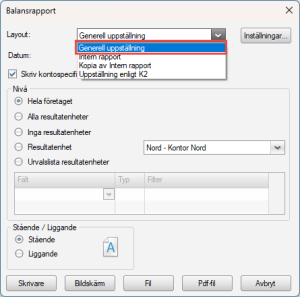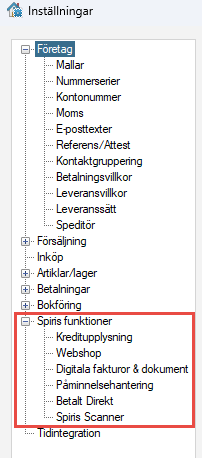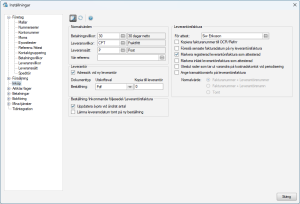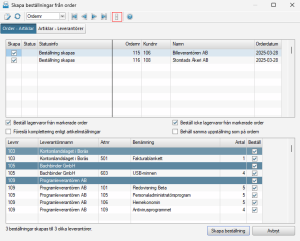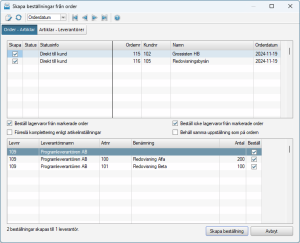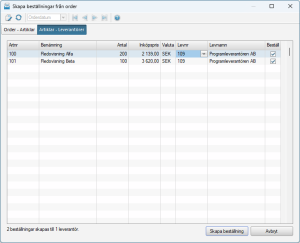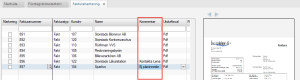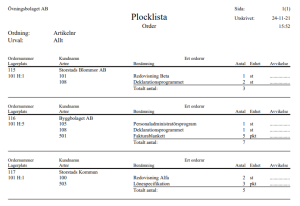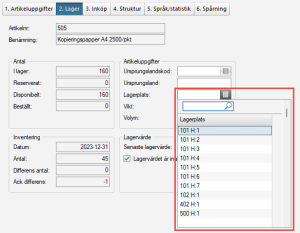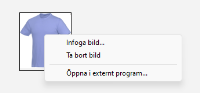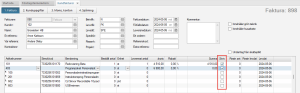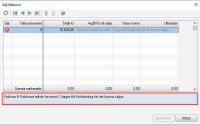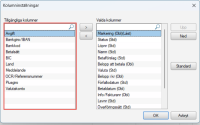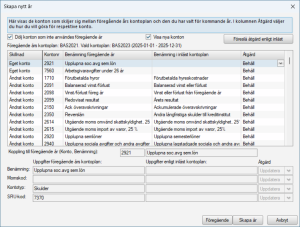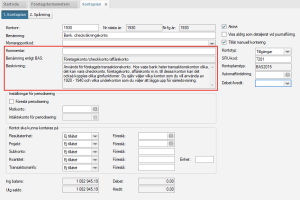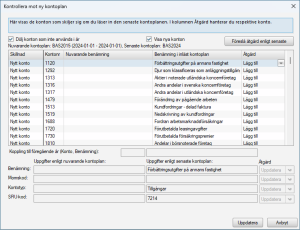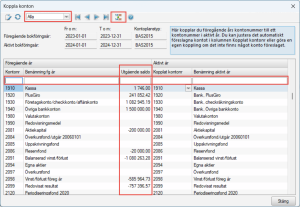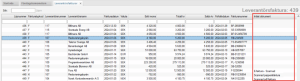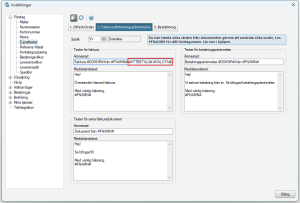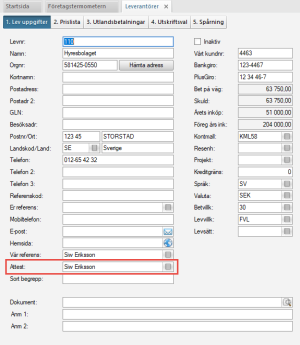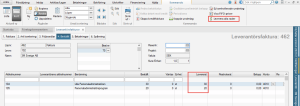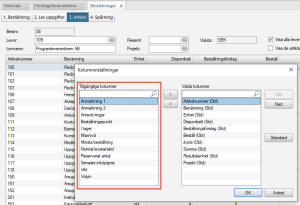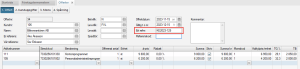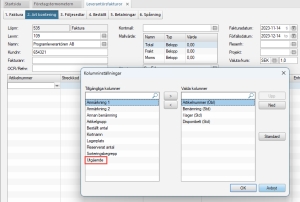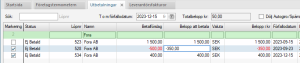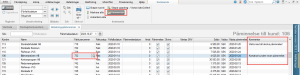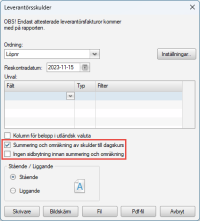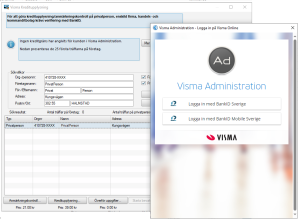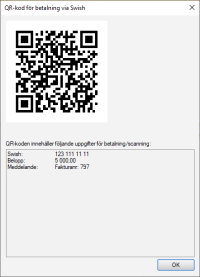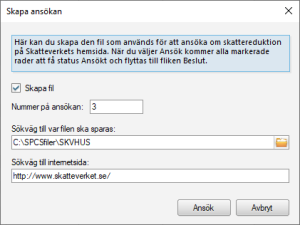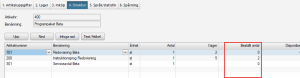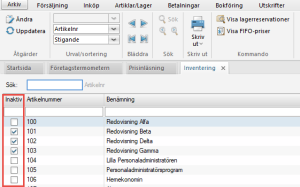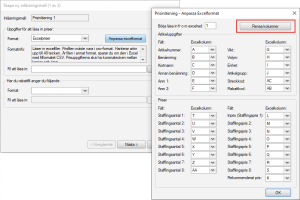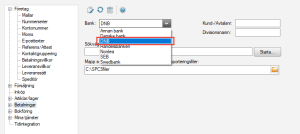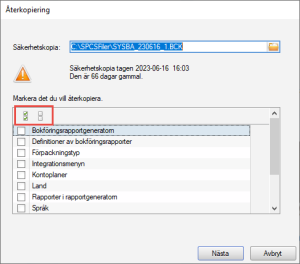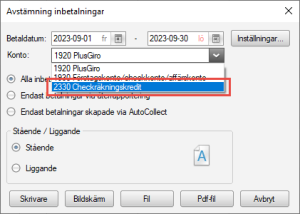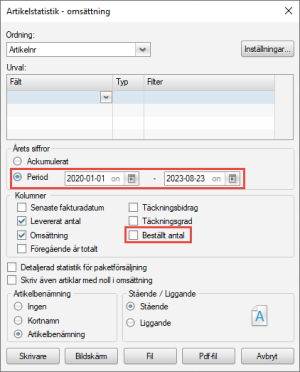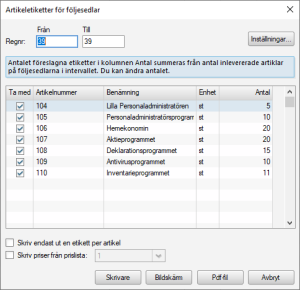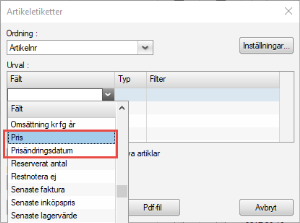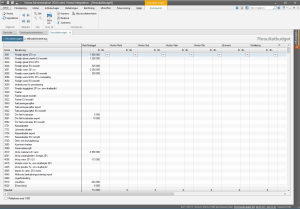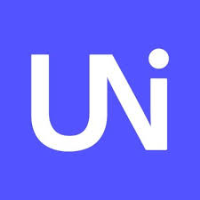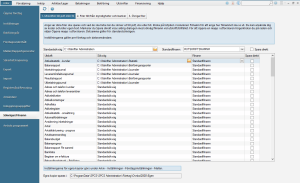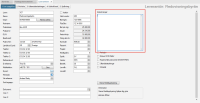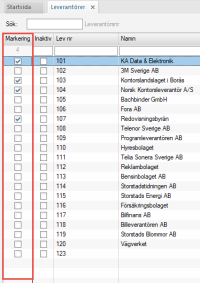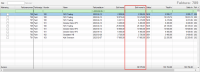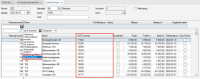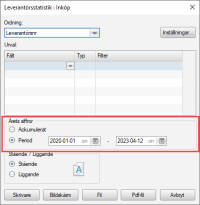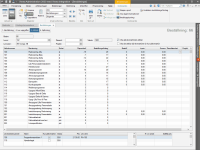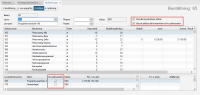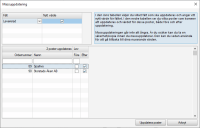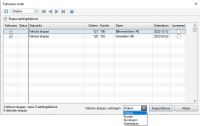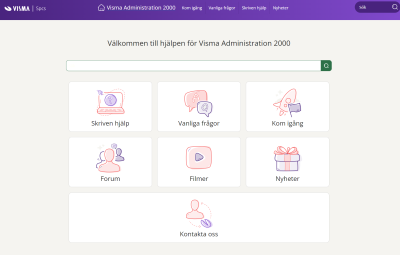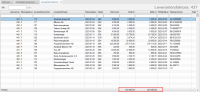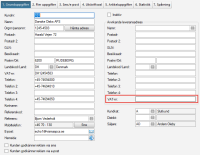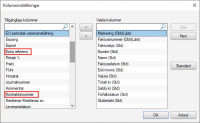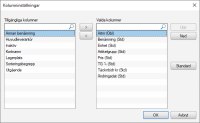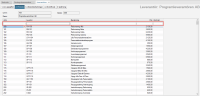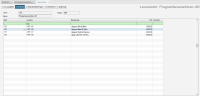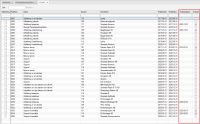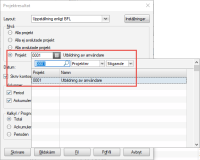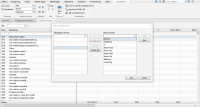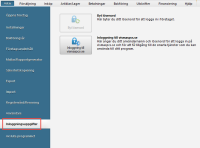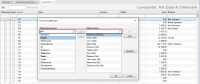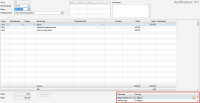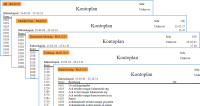Visma Administration 2000
Nyheter i Visma Administration 2000


Den senaste versionen installerar du enklast via meddelandet som visas vid programstart när det finns en ny version tillgänglig. Du kan också installera den genom att klicka på versionsnumret i rubriken ovan eller via Hjälp - Uppdatera programversion i programmet.
Läs mer om hur du installerar ditt program i avsnittet Installationsanvisning Visma Administration 2000.

Förbättringar
AutoCollect blir Påminnelsehantering
Funktionen AutoCollect byter namn till Påminnelsehantering. Med den här funktionen kan du skicka dina förfallna fakturor direkt från programmet till inkassobolaget Visma Amili för professionell kravhantering. Samtidigt som vi gör det här namnbytet så passar vi på att förbättra och justera funktionen lite.
-
Påminnelsehantering för fakturor med skattereduktion har justerats. Påminnelsebeloppet baseras numera på det belopp kunden ska betala.
-
Flikarna under Betalningar - Påminnelsehantering byter namn till Förfallna fakturor, Pågående ärenden och Avslutade ärenden.
-
Vi använder inte längre begreppet "uppdrag" utan säger istället "ärende".
-
Kommandot Skicka uppdrag byter namn till Skapa ärende.
-
Kommandot Skapa uppdrag - Visma AutoCollect byter namn till Skapa påminnelseärende.
-
Kommandot Återkalla uppdrag byter namn till Avsluta ärende.
-
Gå till Amili är ett nytt kommando som låter dig logga in på Amili för att se mer information om dina ärenden och dess statusar.
-
De olika benämningarna på statusarna som en faktura kan ha är justerade och vissa statusar har tagits bort, till exempel de statusar som hette Uppdateras....
Uppdaterade balans- & resultatrapporter
-
När du väljer vilken layout du vill ha för dina balans- och resultatrapporter så sparas dessa numera per företag. Det innebär att du kan ha olika utseende för dina rapporter om du jobbar med flera olika företag i Visma Administration 2000. När du väljer rapportlayout kan du endast välja de som är aktuella för din bolags- och kontoplanstyp.
-
Rapporten Uppställning till ÅRL har bytt namn till Generell uppställning.
-
K2-rapporterna är uppdaterade med de senaste årens ändringar i kontoplanen och följer nu K2-rapporterna i Skatt & Bokslut.
Äntligen är Länsförsäkringar Bank på plats!
Nu är det möjligt att skicka och ta emot betalfiler för dig som har Länsförsäkringar Bank. Du gör inställningar för detta under Arkiv - Inställningar - Företagsinställningar - Betalningar. Läs mer i avsnitten Betalningar, företagsinställningar och Utbetalningar, företagsinställningar.
Uppdaterade dokumentmallar
Numera visas organisationsnumret på alla standardmallar som finns i programmet, som till exempel
Nya namn - samma funktioner
Från och med våren 2025 heter vi Spiris. I samband med att vårt varumärke bytte namn justerade vi en del begrepp och funktionsnamn, vilket också syns i ditt program. Till exempel har Mina tjänster under Arkiv - Inställningar - bytt namn till Spiris funktioner. Även namnen på våra funktioner har fått en uppdatering, så att de passar bättre ihop och är enklare att förstå.
Inga krångliga förändringar – bara nya namn som gör vår plattform ännu tydligare för dig.

Kundönskemål
Den här versionen har fyllts med lite smått och gott.
Företagsinställningen Inköp har strukturerats om
På sidan Inköp under Arkiv - Inställningar - har fälten grupperats och strukturerats om för att göra det enklare att hitta.
Fler format för bilagor
Nu kan bilagor som är i annat format än pdf läsas in via e-fakturor, till exempel .jpeg, .png, .csv och .xlsx.
Innehåller den inlästa fakturan endast en bilaga i pdf-format öppnas den direkt i din pdf-läsare. Innehåller den mer än en bilaga, eller om den är i ett annat format än pdf, öppnas mappen där alla inlästa bilagor sparas - AUTOINVOICE_BILAGOR i företagsmappen.
Inlästa bilagor hittar du under Inköp - Leverantörsfakturor, fliken Spårning.
Kommentar följer med till verifikationen
Om du lägger till en kommentar när du scannar ditt underlag i Spiris Scanner kommer den nu även att läggas till på verifikationen. Tidigare lades kommentaren endast till på den inlästa leverantörsfakturan.
IBAN-konto för aktuellt valutakonto
Både e-fakturor och andra utskriftsval innehåller numera IBAN-nummer för det valutakonto som stämmer överens med valutan på fakturorna, om fakturan är märkt med Export. IBAN-nummer läggs in under Arkiv - Inställningar - Företagsinställningar, fliken Bankuppgifter. Läs mer om IBAN i Bankuppgifter, företagsinställningar.
Avmarkera alla
Numera finns funktionen Avmarkera alla när du använder kommandot Skapa beställningar. Genom att använda det kan du vid behov avmarkera alla leverantörer när du skapar en beställning från order.
En massa nya valbara kolumner
För att ge dig fler möjligheter att skräddarsy vad du vill se i programmets listlägen har vi nu lagt till flera valbara kolumner på följande ställen:
Om du vill lägga till en kolumn gör du det genom att högerklicka i tabellen och välja Kolumninställningar. Läs mer i avsnittet Kolumninställningar.
Sök efter text som innehåller asterisk och kommatecken
I programmets sökfält kan du nu söka på text som innehåller antingen en asterisk eller ett kommatecken. För att söka efter det anger du dubbla tecken, alltså ** eller ,,. Läs mer om hur detta används i avsnitten Sökvillkor och Sökvillkor i olika typer av fält.

Ny funktionalitet
Lite bra saker för dig som jobbar med beställningar
I den här versionen har vi gjort lite nytt kring beställningsområdet. Vi har sett över kommandot Skapa beställning från order och även ändrat hur leveransdatumet på beställningar hanteras.
Skapa beställning från order
När du ska skapa beställningar från order markerar du i listläget vilka ordrar det gäller, du kan markera en eller flera. Därefter väljer du kommandot Skapa beställning från order. Dialogrutan som öppnas då är omarbetad och har nu två flikar, Order - Artiklar och Artiklar - Leverantörer.
På fliken Order - Artiklar ser du information om de ordrar du har markerat i listan. Ovanför tabellen kan du bestämma i vilken ordning de ska visas i. Kolumnen Statusinfo ger dig information om ordern. Finns det ordrar som har varningar/stopp så visas de alltid överst i tabellen.
I den nedersta tabellen visas vilka artiklar som kommer att beställas från vilka leverantörer. Det är den leverantör som är vald som huvudleverantör för artikeln som föreslås.
Nytt är också att din beställning kan få samma uppställning som din order har. Bra va!
På fliken Artiklar - Leverantörer visas en tabell där du kan ändra vem du vill beställa dina artiklar från.
Läs mer i avsnitten Skapa beställningar, kommando och Skapa beställning från order.
Leveransdatum på beställningar
Och så en liten justering när det gäller leveransdatum. Leveransdatumet som föreslås på beställningar baseras nu på beställningsdatum och den artikel som har längst normal leveranstid på beställningen. Detta gör att du får en mer realistisk och överskådlig planering av dina leveranser.

Kundönskemål
Till den här versionen har vi lagt in följande önskemål från er kunder.
Kommentarer i fakturahanteringen
Nu kan du välja in kolumnen Kommentar i programdelen Fakturahantering, så att du enkelt kan se kommentarerna du har skrivit in på dina fakturor. Högerklicka och välj Kolumninställningar så hittar du den där!
Förbättrad plocklista
För att göra utskriften Plocklista lite mer flexibel har vi lagt till några val i själva utskriftsdialogen. Där kan du nu styra om du vill gruppera plocklistan per order och om du vill lägga till en sidbrytning efter varje order. Du kan också välja om du vill att plocklistan ska visa detaljerade uppgifter för paketartiklar.
Hjälp för att ange lagerplats
När du ska ange lagerplats i artikelregistret kan du nu få en lista som hjälper dig att ange rätt lagerplats på dina artiklar.
Du hittar detta under Artiklar/Lager - Artiklar och tjänster, fliken Lager.
Valfri period för kontoanalysen
Nu kan du själv välja för vilken period du vill skriva ut kontoanalysen. Den är inte längre begränsad till det aktuella bokföringsåret. Lite mer flexibelt!
Utskriften hittar du under Utskrifter - Bokföring.
Snabbare avstämningar
Prestandan för avstämningar har förbättrats. Gäller särskilt dig som har många fakturor. Avstämningar gör du under Bokföring - Avstämningar. Läs mer om Avstämningar.

Förbättringar
Förbättring vid integration med Webshop
När du väljer kommandot Hämta från webbshoppen görs en kontroll om kunder i Webshop även finns i Visma Administration 2000. Det nya är att kontrollen nu även görs på personnummer/organisationsnummer. Det kommer göra så att risken för att få kunddubbletter i Visma Administration 2000 minskar.
Påminnelse om adressuppgifter när du skickar uppdrag till Påminnelsehantering
När du skickar uppdrag till Påminnelsehantering är det viktigt att kompletta adressuppgifter finns på kunden. För att hjälpa dig på traven får du nu ett meddelande om att till exempel postnummer eller postadress saknas. Bara att fixa till och försöka igen!
Uppgraderad databashanterare
I version 2024.1 har vi uppgraderat till SQL Server 2022. I och med detta kan installationen ta lite längre tid än normalt och det krävs att datorn startas om.
Uppdaterad finsk moms
Programmet har nu rätt procentsats för finsk moms. Den är uppdaterad till 25,5 %.
Nya kontoplaner
I version 2024.11 har vi uppdaterat programmet med nya kontoplaner för BAS 2025.

Rättade buggar
-
Det går inte att skapa nytt år om kontoplanen är tom (2024.1)
-
Felmeddelandet Duplicerat konto visas när du skapar nytt år (från BAS96) (2024.1)
-
Meddelande visas om att du kan få felaktiga värden för föregående år (2024.1)
-
Extra betalrader för OCR-betalningar vid återrapportering från Nordea (2024.1)
-
Nya konton läggs inte upp vid import av IB via SIE-fil (2024.1)
-
Meddelandet "Allvarligt fel" kan visas om du har kvar bokföringsår 2008 (2024.1)
-
Konteringsmall saknas efter inläsning av faktura från Visma Scanner (2024.1)
-
Utskriften Kundstatistik - omsättning/fliken Statistik saknar under vissa omständigheter värden (2024.1)
-
Alla ordrar får markering för Plocklista utskriven även om du gjort ett urval (2024.11)
-
Makulerade order kommer med på utskriften Plocklista (2024.11)
-
Det går i vissa fall inte att färdigställa beslut på fakturor med skattereduktion om du markerar mer(2024.11)
-
Skattereduktion visas felaktigt på utskrifterna Kundfordringar och Kundreskontra (2024.11)

Kundönskemål
Till den här versionen har vi lagt in följande önskemål från er kunder.
Större bilder på artiklar
Nu kan du enklare se vad dina artikelbilder föreställer! Bilderna som är inlagda i artikelregistret har upplevts som små, men nu är det ett minne blott! Högerklickar du på en bild och väljer Öppna i externt program så kan du både förstora och redigera bilden. Detta kanske kan spara ett par vändor till lagerhyllan...
Förbättring i prisinläsningen
För att förenkla hanteringen av nya artiklar i samband med prisinläsning så har vi utökat antal fält du kan läsa in från prisfilen. Nu kan du även läsa in följande:
-
Sort begrepp
-
Exportkod
-
Transaktionstyp
-
Normal levtid
Väljer du Alla uppgifter vid Uppdatering av befintliga artiklar så kommer artiklarna att uppdateras med de nya värdena för fälten ovan.
Nytt format på prisfiler
IN (det som tidigare hette EIO) har arbetat om och bytt namn på sina prisfiler. Under 2024 kommer det gå att använda både de nya IN-filerna och de gamla filerna EIO001.DAT/EIO002.DAT. Detta gör att vi har anpassat programmet så att du kan använda båda filtyperna vid prisinläsningen.
Tjoho - husarbete och grön teknik på offerter!
Ett önskemål som har funnits ett tag är att kunna arbeta med rot/rut och grön teknik redan i offertstadiet. Nu är det på plats! Du jobbar med det på samma sätt som i programdelarna Order, Avtal och Kundfakturor.
Två nya offertmallar som hanterar husarbete/grön teknik har tagits fram - Offert Silver - logotyp med skattereduktion och Offert Silver - standard med skattereduktion. Tänk på att byta till någon av dessa för att få ut uppgifterna om skattereduktion på dina offerter. Du byter offertmall under Arkiv - Inställningar - Företagsinställningar - Företag - Mallar.
Kolumnen Skriv funkar även om lagerförändringsjournalen är godkänd
Tidigare har du inte kunnat markera/avmarkera kolumnen Skriv på kundfakturan om artikeln har varit en lagerartikel och funnits med på en godkänd lagerförändringsjournal. Detta är nu justerat! Numera kan du markera/avmarkera kolumnen Skriv oavsett om artikeln finns med på en lagerförändringsjournal eller inte.
Förbättringar för dig med momsfri verksamhet
Bedriver du momsfri verksamhet och vill kunna skicka fakturor via Kivra? Detta är nu fullt möjligt - se till att utskriftsvalet Kivra är valt, sedan är det bara att tuta och köra!
Programmets standardmallar för fakturor är uppdaterade så att texten Undantag från momsplikt visas om fakturan är märkt för detta.
Nytt är också att du i kan välja om du vill att Undantag från skatteplikt ska vara markerat eller inte när du skapar en ny faktura. Inställningen för detta hittar du under Arkiv - Inställningar - - Försäljning, fliken Inställningar.
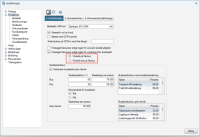
|
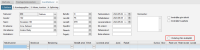
|
Tydligare info till dig som säljer fakturor
Om det av någon anledning inte går att sälja en faktura så får du nu en mer detaljerad information om vad anledningen är. Informationen visas i den blå rutan när du står på en faktura i listläget.
Nya valbara kolumner under Utbetalningar
Nu kan du välja in en hel del nya kolumner i listläget för Utbetalningar. Du väljer Betalningar - Utbetalningar, högerklickar och väljer Kolumninställningar, sedan lägger du till de kolumner du vill ska visas i tabellen. Den nya kolumnerna är
Budgetnyckel kopieras
Under Resultatbudget
Återrapportering Nordea
Till den här versionen har vi gjort anpassningar så att återrapporteringsfilen från Nordea matchar bättre. Tidigare har det i vissa fall varit så att du själv har behövt ange fakturanumret för att koppla ihop betalningen med rätt faktura.

Förbättringar
Lite smått och gott när det gäller kontoplaner
Vi har förändrat hanteringen kring kontoplaner. För dig som användare märks detta mest när du skapar nytt år nästa gång, men det finns några saker som du kan dra nytta av redan nu.
Skapa nytt bokföringsår
När du skapar nytt år nästa gång kommer du att få den senaste BAS-kontoplanen för din företagstyp föreslagen. Vill du använda en annan kontoplan går det så klart bra. Du kan enkelt hantera skillnaderna mellan din befintliga och den nya kontoplanen. Du ser om ett konto är nytt, ändrat, borttaget eller om kontonumret är ändrat och du väljer själv hur det ska hanteras i den nya kontoplanen. Läs mer i avsnittet Skapa nytt år.
Kommentar på kontot
Fältet Kommentar har lagts till när du öppnar ett konto i kortläge. Där kan du till exempel skriva en egen notering om hur kontot ska användas eller annan information som du vill koppla till det aktuella kontot.
Vill du kunna se dina kommentarer i listläget? Då högerklickar du i listan, väljer Kolumninställningar och ser till att Kommentar finns under Valda kolumner. Du kan också välja in kommentarskolumnen överallt där du hämtar ett kontonummer, till exempel i kolumnen Konto på en leverantörsfaktura.
Beskrivningar och benämningar enligt BAS
Fälten Benämning enligt BAS och Beskrivningar har tillkommit på kontot så att du enkelt kan se vad det är tänkt att kontot ska användas till.
Nytt kommando - Kontrollera mot ny kontoplan
Att använda kommandot Kontrollera mot ny kontoplan är ett bra sätt att enkelt uppdatera din kontoplan, så att den stämmer överens med programmets senaste kontoplanen från BAS. Detta kan till exempel bli aktuellt när du har skapat ditt nya bokföringsår med en kontoplan som fanns tillgänglig vid det tillfället, men sedan vill uppdatera till den senaste kontoplanen.
I tabellen som visas ser du vad som skiljer den nuvarande och senaste kontoplanen åt och i kolumen Åtgärd väljer du hur du vill hantera kontot. Du hittar mer information om kommandont i avsnittet Kontrollera mot ny kontoplan, kommando.
Koppla konton har fått en genomgång
Vi har sett över kommandot Koppla konton och gjort lite småjusteringar:
-
Kommandot Koppla kontogrupper är flyttat hit.
-
Urvalen du kan använda för uppgifterna i tabellen är Endast aktiva fg, Endast skillnader och Saknar koppling.
-
Det finns nu en urvalsrad överst i tabellen.
-
Kolumnen Utgående saldo är ny så att du enkelt kan se vilka konton som användes föregående år.
-
Du kan kopiera innehållet till Excel genom att högerklicka i tabellen och välja Kopiera/exportera tabellinnehåll.
Läs mer om kommandot i Koppla konton, kommando.
Är det en pappersfaktura eller pdf som har lästs in?
Ja, det kan du enkelt se från och med den här versionen. I kolumnen Inläst dokument under Inköp - Leverantörsfakturor visas numera vilken typ av dokument som har blivit scannat och inläst som e-faktura i programmet. Det kan antingen vara Scannad pappersfaktura eller Scannad pdf-faktura.

Rättade buggar
-
Företag med momsfri verksamhet kan inte skicka e-faktura (2024.0)
-
Samlingsfaktura kan i vissa fall inte skapas (2024.0)
-
Massuppdatering av leveransdatum uppdaterar inte orderrader (2024.0)
-
Stopp vid import av fakturaunderlag från Visma Tid om artikeln har textrader kopplade till sig (2024.0)
-
Rapport från rapportgeneratorn blir tom vid filter på fältet Avslutad (2024.0)
-
Rutinen "Koppla konton" under "Kommando" ger rapportfel (2024.0)
-
Verifikationer kan inte registreras i det nya året (2024.01)
-
Konton uppdateras inte när du använder kommandot Sälj fakturor (2024.01)

Kundönskemål
Vi fortsätter att ta hand om de önskemål vi får från er kunder - till den här versionen har vi fått med en hel del smått och gott!
Nu finns det koder om du vill använda fakturabelopp och valuta i dina e-posttexter
Med funktionen E-posttexter kan du skriva in egna rubriker och texter för de mejl du skickar från programmet.
I den här versionen av vi lagt till koder för både fakturabelopp (#ATTBETALA#) och om du vill visa vilken valuta fakturabeloppet är i (#VALUTA#). Du arbetar med e-posttexter under Arkiv - Inställningar - Företagsinställningar - Företag - E-posttexter.
Attestansvarig per leverantör
Nu kan du styra vem som ska vara attestansvarig för en viss leverantör. Fältet Attest har tillkommit i leverantörsregistret.
Har du ett namn i fältet För attest under Arkiv - Inställningar - - Inköp läggs det automatiskt in i fältet Attest på alla dina leverantörer i samband med att du installerar den nya versionen.
Tips! Vill du lägga in olika attestansvariga för olika leverantörer? Då använder du enklast funktionen Massuppdatering.
Leverera alla rader på leverantörsfakturan
När du plockar upp en beställning på en leverantörsfaktura, och leveransen stämmer med det du har beställt, kan du nu använda kommandot Leverera alla rader för att snabbt fylla i kolumnen Levererat.
Bilagan visas direkt
På leverantörsfakturan, fliken Spårning, kan du klicka på knappen Bilagor för att se bilagan som är bifogad tillsammans med fakturan.
Nyheten är att pdf:en nu öppnas direkt, istället för att du kommer till mappen där du själv får öppna den. Smidigt!
Är det flera bifogade bilagor fungerar det som tidigare.
Fler kolumner under Beställning
När du jobbar med beställningar på fliken Artikel kan du nu välja in fler kolumner genom att högerklicka och välja Kolumninställningar.
Du kanske vill se lagersaldo, reserverat antal, maxnivå eller minsta beställningsnivå - klicka på bilden för att se de nya valbara kolumnerna!
Ert referensnummer - nu finns det plats för 25 tecken
Under Försäljning - Offerter hittar du fältet Ert refnr. Fältlängden har utökats så att du nu kan använda 25 tecken, istället för som tidigare 16.
Inaktiva artiklar visas inte längre
När du hämtar en artikel till en
Utgående finns som valbar kolumn
När du hämtar en artikel via Artikelnummer (på
En massa nya kolumner inför inventeringen
Nu kan du välja in en hel del nya kolumner under Ariklar/Lager - Inventering. Bara att högerklicka och välja Kolumninställningar.
Klicka på bilden för att se vilka kolumnerna är!
Kreditfakturans belopp går nu att ändra!
Nu kan du ange hur mycket av en kreditfaktura som du vill ta med i betalfil, det vill säga nu finns det möjlighet att ändra beloppet på kreditfakturan som ska följa med betalfilen till din leverantör.
Ett efterlängtat önskemål som nu är på plats!
Små finesser när du arbetar med betalningspåminnelser!
Under Betalningar - Manuella påminnelser hittar du nu kolumnen Kommentar. I den kan du enkelt se kommentarerna du har skrivit in på dina dokument. Du kan också ändra och lägga till nya kommentarer via kommandot Kommentar.
Vill du komma till fakturan på ett smidigt sätt klickar du på förstoringsglaset i kolumnen Fakturanummer.

Rättade buggar
-
Fel val i urvalslistan på utskriften Utskrivna fakturor
-
Vissa uppgifter ändras inte vid makulering av kundfaktura
-
Kolumnen Kr ack under Budget, fliken Månadsfördelning uppdateras inte direkt
-
Senaste inköpspris på artikeln uppdateras inte i vissa fall
-
Belopp visas inte direkt efter att kommandot Godkänn preliminärt belopp har använts

Ny funktionalitet
Få koll på kunders och leverantörers betalningsförmåga direkt inifrån programmet
Från och med den här versionen kan du göra kreditupplysning och/eller anmärkningskontroll på alla bolagstyper direkt i programmet. Nytt är alltså att du kan göra det även på privatperson, enskild firma, handelsbolag eller kommanditbolag. I de fallen verifierar du dig med BankID.
En kreditupplysning ger dig kunskap och information om dina
Läs mer i avsnitten Kreditupplysning, Gör en kreditupplysning och Gör en anmärkningskontroll.
QR-kod för både Swish och länkar!
Har du väntat på att kunna skriva ut en QR-kod för betalning via Swish - väntan är över! Under Arkiv - Inställningar - - Företag hittar du nu fältet Swish. Där skriver du in företagets Swishnummer. Numret används sedan i QR-koden på fakturorna.
Vill du se QR-koden väljer du kommandot Visa QR-kod - Visa QR-kod för betalning via Swish inne på fakturan. Kommandot som tidigare hette Visa QR-kod har bytt namn till Visa QR-kod för betalning via bankapp.
För att skriva ut koden på en faktura kan du välja mallen Faktura Silver - standard med Swish QR-kod. Du kan så klart ockå anpassa din egen fakturamall, läs hur du gör i avsnittet Lägg in QR-kod på en fakturamall, malländring.
Ytterligare en finess är att du nu kan skapa en QR-kod som exempelvis länkar till din hemsida. Tips om hur du gör det hittar du också i avsnittet Lägg in QR-kod på en fakturamall, malländring.
Grön teknik ingår i filen till Skatteverket - yippie!
Nu är det slut på den manuella hanteringen av ansökan om skattereduktion för Grön teknik! Från och med version 2023.2 kommer uppgifterna om skattereduktion för grön teknik att finnas med i filen du skapar i programmet. Filen importerar du sedan på Skatteverkets e-tjänst Rot & rut.
Enligt Skatteverket får du endast ansöka om skattereduktion för en installation per ansökan.
Läs mer i avsnittet Ansök om skattereduktion för husarbete/grön teknik och Skapa ansökan, kommando.

Kundönskemål
Vi fortsätter att lägga in önskemål som kommer från er kunder - till den här versionen har vi fått med följande:
Kolumnen Beställt antal på plats
Under Artiklar/Lager - Artiklar/tjänster, fliken Struktur hittar du nu den nya kolumnen Beställt antal. Där kan du enkelt se vilka artiklar det finns gjorda beställningar på.
Sortera bort inaktiva artiklar vid inventering
Under Artiklar/Lager - Inventering har kolumnen Inaktiv lagts till. Du hittar den längst till vänster i kortläget. Här visas om artikeln är inaktiv eller inte. Inställningen för detta görs inne på själva artikeln, under fliken Artikeluppgifter.
Tips! Vill du visa alla aktiva artiklar skriver du in bokstaven N på den översta raden i kolumnen. Vill du visa alla inaktiva artiklar skriver du in bokstaven J.
Rensa kolumner i excelmallen
Nu har vi underlättat för dig som gör prisinläsning i formatet Excelpriser. Har du många kolumner i Excel-filen som du inte vill läsa in kan du klicka på den nya knappen Rensa kolumner. Då tas alla värden bort i kolumnen Excelkolumn och du kan sedan markera de kolumner du vill läsa in.
DNB gör entré i programmet
Nu är det möjligt att skicka
Betalkod borta för utlandsbetalningar
Nu behöver du inte längre ange betalningskod på dina utländska leverantörer. Betalningskoden behöver bara anges om en utlandsbetalning överstiger 150 000 kr.
Förbättrad samdebitering
Använder sig din bank av samdebitering/samredovisning? I så fall kommer de betalfiler du skickar framöver att samredovisas per betalsätt och datum och inte per leverantör och datum som det var tidigare.
Enklare att återställa systemsäkerhetskopia
Nu kan du välja Markera alla eller Avmarkera alla när du ska återställa systemsäkerhetskopior. På så sätt blir det enklare att markera det du vill återkopiera, antingen vissa delar eller allt.
Avstämning för konton som börjar på 2
Utskriften Avstämningar inbetalningar kan du använda för att stämma av de inbetalningar du har fått. Du kan välja att se alla inbetalningar till ett visst konto under en viss period. Förbättringen som är gjord innebär att du nu även kan välja att stämma av konton som börjar med 2.
Artikelstatistik för en viss period
Nu äntligen kan du ta fram artikelstatistik för en viss period i rapporten Artikelstatistik - Omsättning. Utskriftsdialogen har kompletterats med fältet Period där du anger mellan vilka datum du vill se artikelstatistiken. Ackumulerat visar precis som tidigare den sammanlagda statistiken hittills i år.
Artikeletiketter för följesedlar
Nu visas alla kolumner i utskriftsdialogen för utskriften Artikeletiketter för följesedlar. Tidigare fick man scrolla i sidled för att se alla kolumner.
Urval på prisändringsdatum
På utskriften Artikeletikett kan du nu även göra urval på pris och prisändringsdatum. När du anger ett prisändringsdatum görs urvalet för den prislista som är vald i utskriftsdialogen och endast de artiklar som stämmer med det datumet skrivs ut.

Förbättringar
Budgetgenomgång
Programdelen Budget har snabbats upp och dessutom kan du nu välja vilka resultatenheter du vill se när du budgeterar. Resultatenheterna väljer du via kommandot Välj resultatenheter.
Enklare att förstå varför fakturan inte går att sälja
De meddelanden som visas när din faktura inte går att sälja har nu förbättrats. På så sätt blir det enklara att förstå och åtgärda anledningen.
Vill du veta mer om hur du kan sälja dina fakturor direkt från programmet? Läs mer i avsnitten Betalt Direkt, företagsinställningar och Sälj fakturor, kommando.

Rättade buggar
-
Kan i vissa fall ta lång tid att arbeta med resultat- och balansbudget (2023.2)
-
Inställningar för filutskrift i txt-format för inlästa rapporter fungerar inte (2023.2)
-
Skrivardialogen visas inte när du skriver ut rapporter under Utskrifter - Inlästa/Skapade(2023.2)
-
Reserverat antal i artikelregistret kan bli fel när du fakturerar levererad ursprungsorder (2023.2)
-
Filen för EU periodisk sammanställning blir felaktig (2023.21)
-
Rapporter i txt-format kan i vissa fall bli fel när du läser in filen i andra program (2023.21)
-
"Betalbelopp är inte lika med fakturabelopp" visas vid inläsning av BG Max-fil (2023.21)
-
Fel post visas när du klickar på Ändra i en hämta-lista på ett dokument (2023.21)

Ny funktionalitet
Sökvägar och filnamn som du vill ha dom!
Nu kan vi presentera en helt ny funktion i ditt program - Sökvägar/Filnamn! Med den här funktionen kan du själv bestämma var du vill spara dina utskrifter och vad de ska heta. Det gäller både pdf:er och andra filtyper. Du kanske vill att alla dina bokföringsrapporter ska sparas i en särskild mapp och att filnamnet alltid ska avslutas med dagens datum - detta kan du nu göra under Sökvägar/Filnamn. Du kommer att ha full koll på var alla dina filer sparas! Funktionen kan också användas för att enkelt öppna en mapp och se vilka filer som finns sparade på den aktuella sökvägen.
När du ska ange filnamn kan du välja att skriva en egen text eller använda koder från programmet. Koderna lägger automatiskt till t ex datum, företagsnamn eller tid i filnamnet. Du kan så klart också kombinera egna texter med programmets koder. För de utskrifter du inte vill göra egna inställningar för kan du ange en standardsökväg och ett standardfilnamn, t ex utskriftens namn.
Normalt sett när du skriver ut till pdf eller annan filtyp visas en dialogruta där du får välja sökväg och filnamn. Det här steget kan du hoppa över genom att markera Spara direkt. Då slipper du ett klick och utskriften sparas på den sökväg och med det filnamn du har angett. Smidigt!
Läs mer om den nya funktionen i avsnitten:
Utskrifter till pdf eller fil, sökvägar/filnamn
Filer till/från myndigheter och banker, sökvägar/filnamn

Kundönskemål
Även i version 2023.1 har vi lagt en del krut på att få med önskemål från er kunder - hoppas ni gillar det!
Visa dina anteckningar i listläget!
I listläget för
Vi har även dubblerat antal tecken du kan använda - anteckningen kan nu bestå av hela 2000 tecken!
Hur många poster har du egentligen markerat?
Jo, det kan du nu enkelt se i programmets markeringskolumner. På översta raden i kolumnen Markering visas hur många poster du har markerat i tabellen. Om inga poster är markerade är raden tom.
Nya valbara kolumner & summering
I listläget för
Nederst i tabellen kan du se en summering av beloppen. Summeringen görs endast när du har gjort något urval, antingen under Urval/sortering eller i urvalsraden överst i tabellen.
OCR-nummer har också tillkommit som valbar kolumn. Du hittar den i listläget för Kundfakturor, i programdelen Fakturahantering och när du ska välja faktura som har blivit betald under Betalningar - Inbetalningar.
Efterlängtat periodurval i rapporten Leverantörsstatistik, inköp
Nu kan du välja för vilken period du vill skriva ut rapporten Leverantörsstatistik - inköp. Uppgifterna kan visas ackumulerat eller för ett visst datumintervall.
Grattis till dig som jobbar med beställningar!
Nytt kommando
För att enkelt föra över dina beställningsförslag till det du faktiskt ska beställa av dina leverantörer så kan du nu använda det nya kommandot Godkänn beställningsförslag. Kommandot når du via Inköp - Beställning, fliken Artiklar.
Enklare att se vilka artiklar en leverantör är huvudleverantör för
För att göra det enkelt att se vilka artiklar som en leverantör är huvudleverantör för har rutan Visa de artiklar där leverantören är huvudleverantör tillkommit under Inköp - Beställningar, fliken Artikel. Detta minimerar risken att du råkar beställa artiklar från någon annan än huvudleverantören. Samtidigt som detta infördes ändras även ledtexten på rutan ovanför till Visa alla leverantörers artiklar. I den nedre tabellen har även kolumnen Huvudleverantör tillkommit.
Du hittar mer information om vad som visas när de här rutorna är markerade i avsnittet Beställningar. fliken Artikel.
Massuppdatera dina ordrar som levererade
Vill du kunna markera flera ordrar som levererade på en och samma gång? Då kan du numera använda funktionen Massuppdatera för det. Markera dina ordrar i listläget för Order, välj kommandot Massuppdatera, leta upp fältet Levererad, markera rutan och uppdatera dina poster - klart!
Välj ordning när du fakturerar ordrar
I samband med att du väljer Skapa fakturor i programdelen Order kan du nu välja i vilken ordning du vill skapa fakturorna. Du hittar inställningen till vänster om knappen Skapa fakturor.
Sålda fakturor kan matchas
När du får betalt av Visma Finance för din sålda faktura kan den från och med den här versionen matchas när du läser in återrapporteringsfilen från banken. Anledningen till detta är OCR-numret i fältet OCR-nummer på fakturan ersätts med OCR-numret som finns på fakturan från Visma Finance.

Förbättringar
Administration i 64-bitar
Visma Administration 2000 är numera ett 64-bitars program! Detta är gjort för att bättre stödja modernare hårdvara och operativsystem, men också för att få ökad prestanda.
Samma innehåll - men med ny look!
Hjälpen har fått en makeover! När du trycker F1 eller ? möts du nu av våra nya härliga färger - korall, vanilj och lila. Dessutom finns en sprillans ny startsida för programmets olika hjälpkanaler. Annars är allt som vanligt!

Rättade buggar
-
Det blir felaktig diff på leverantörsfakturan när du använder kommandot Godkänn preliminärt belopp
-
Ingående balans blir i vissa fall fel om du har använt automatisk överföring av UB till IB

Kundönskemål
Version 2023.0 är full av önskemål från er kunder - lite smått och gott som vi
hoppas kan vara till nytta!
Summa summarum
Vi har fått in önskemål om att enkelt kunna se summeringar av
Kan man ändra lagerbokföringsdatum? Jajjamen!
Nu kan du ändra lagerbokföringsdatum oavsett om en order är fakturerad eller inte. Ändringen kan göras fram till att din lagerförändringsjournal är godkänd.
Vilken hemsida har din kund?
I kundregistret har vi nu lagt till ett fält där du kan skriva in adressen till din kunds hemsida. Smidigt att spara den tillsammans med övriga uppgifter om kunden. Fältet heter Hemsida och ligger på fliken Grunduppgifter.
Faxnummer - ett minne blott
I och med att användandet av fax mer eller mindre har upphört har vi i den här versionen ändrat benämningen på fältet Fax till Telefon 3 (leverantörsregistret och företagsinställningarna)
Säljer du till utländska kunder?
Om dina utländska kunder har en avvikande leveransadress till ett annat land än dit fakturan ska gå, behöver du ange VAT-numret som tillhör den avvikande leveransadressen. VAT-numret krävs för att rapporten Intrastat - utförsel ska bli korrekt.
I den här versionen har vi därför lagt till fältet VAT-nr för avvikande leveransadress. Fältet finns både på kund, avtal,
Extra referens & Kontraktsnummer
som valbara kolumner
Det har tillkommit nya valbara kolumner i programmet. Du anpassar enkelt kolumnerna i programmets listlägen efter dina egna behov genom att högerklicka i listläget och välja Kolumninställningar.
- I listläget för Order finns nu Extra referens och Kontraktsnummer som valbara kolumner.
- I listläget för Kundfakturor finns nu Extra referens och Kontraktsnummer som valbara kolumner.
Nya valbara kolumner för försäljningsprislistor
Under Försäljning - Försäljningsprislistor, fliken Artiklar kan du nu högerklicka i tabellen och välja Kolumninställningar om du vill justera vilka kolumner du vill visa i tabellen. De nya kolumnerna du kan lägga till är:
- Annan benämning
- Huvudleverantör
- Inaktiv
- Kortnamn
- Lagerplats
- Sorteringsbegrepp
- Utgående
Ännu fler urvalsrader!
Leverantörsregistret
Överst i tabellen som visas under Inköp - Leverantörer, fliken Prislista hittar du också en ny urvalsrad som ska underlätta söket i tabellen.
Nytt är också att du kan högerklicka i tabellen och välja Kopiera/exportera tabellinnehåll för att exportera uppgifterna till Excel. Det är bara de rader som visas i tabellen som kommer med vid exporten.
Leverantörsfakturor och Inkommande följesedlar
För att enklare hitta de artiklar som har levererats in till företaget har vi lagt till urvalsrader även på Leverantörsfakturor, flikarna Följesedlar och Beställt samt på Inkommande följesedlar, fliken Beställt.
Ny kolumn på utskriften Ordersammandrag - artiklar
Det har funnits önskemål om att kunna se antal beställda artiklar på utskriften Ordersammandrag - artiklar, så nu finns kolumnen Best antal inlagd och samtidigt har kolumnen Antal bytt namn till Lev antal.
Nyheter för dig som använder projekt
I listläget för Bokföring - Projekt har det tillkommit två nya kolumner Markering och Avslutat.
Markeringskolumnen kan du använda för att markera ett eller flera projekt som du vill göra någon form av gemensam åtgärd för, till exempel massuppdatera en inställning. Du kan också använda den om du vill radera flera gamla projekt samtidigt.
Kolumnen Avslutat visar om du har satt en markering i rutan Avslutat på projektet och kolumnen Avslutatdatum visar datumet för när projektet avslutades.
Har du gjort egna kolumninställningar i listläget för Projekt kan dessa påverkas av att de här kolumnerna nu är tillagda som standard. Läs mer i Varför har mina kolumninställningar ändrats?
En annan förbättring när det gäller projekt är att du nu enklare kan välja vilket projekt du vill göra en utskrift för. Istället för att välja i en lång lista så kan du istället söka efter ditt projekt via ett sökfält.
Välj vilka resultatenheter du vill arbeta med i Ingående balans

Förbättringar
Välj själv hur dina listlägen ska se ut
I många av programmets listlägen kan du välja vilka kolumner som ska visas och i vilken ordning. Utnyttja gärna den här funktionen för att anpassa dina arbetsbilder så som du vill ha dem. Högerklicka i en tabell, välj Kolumninställningar och bestäm vilka kolumner du vill se. De kolumninställningar du gör sparas per företag.
Funktionen för att göra kolumninställningar har funnits länge, nytt i den här versionen är att det har tillkommit en sökrad överst i kolumnerna Tillgängliga kolumner och Valda kolumner. Det som matchar det du skriver in blir markerat i fetstil. Sedan kan du använda pilarna för att flytta kolumnerna mellan Tillgängliga kolumner och Valda kolumner. Läs mer om funktionen i avsnittet Kolumninställningar.
Bifoga pdf- & bildfiler till din verifikation
I förra versionen införde vi en funktion för att kunna lägga till dokument som du vill spara tillsammans med din verifikation. I den här versionen har vi gjort det tydligare att du inte enbart kan bifoga pdf:er, utan även bildfiler. Vilka bildformat det gäller kan du se i bilden nedan.

Rättade buggar
- Följesedel skrivs ut istället för ordererkännande
- Fakturor med grön teknik blir inte ansökningsbara vid betalning via Camt
- Lagerbokföringsdatumet kan bli fel om du använder programmet via en integrationslösning
- Intrastat Införsel visar i vissa fall fel landskod
- Programkörningsfel om du väljer in en kontroll på fliken Dialog i rapportgeneratorn